লেখক:
Bobbie Johnson
সৃষ্টির তারিখ:
9 এপ্রিল 2021
আপডেটের তারিখ:
1 জুলাই 2024

কন্টেন্ট
uTorrent হল একটি P2P সফটওয়্যার যা আপনাকে টরেন্ট ফাইল যেমন মুভি, গেমস, মিউজিক এবং এমনকি ই-বুক ডাউনলোড করতে দেয়। টরেন্ট ফাইল ডাউনলোড করার আগে, আপনাকে আপনার কম্পিউটারে উপযুক্ত সফটওয়্যার ইনস্টল করতে হবে। এটি মাত্র কয়েক মিনিটের মধ্যে করা সহজ।
ধাপ
2 এর 1 পদ্ধতি: উইন্ডোজ এ uTorrent ইনস্টল করা
 1 আপনার পছন্দের ওয়েব ব্রাউজারটি খুলুন।
1 আপনার পছন্দের ওয়েব ব্রাউজারটি খুলুন। 2 প্রবেশ করুন http://www.utorrent.com পর্দার শীর্ষে ঠিকানা বারে।
2 প্রবেশ করুন http://www.utorrent.com পর্দার শীর্ষে ঠিকানা বারে। 3 যখন আপনি uTorrent ওয়েবসাইটে যান, সবুজ "ডাউনলোড" বোতামটি নির্বাচন করুন।
3 যখন আপনি uTorrent ওয়েবসাইটে যান, সবুজ "ডাউনলোড" বোতামটি নির্বাচন করুন। 4 পৃষ্ঠার ডানদিকে "উইন্ডোজ" ক্লিক করুন।
4 পৃষ্ঠার ডানদিকে "উইন্ডোজ" ক্লিক করুন।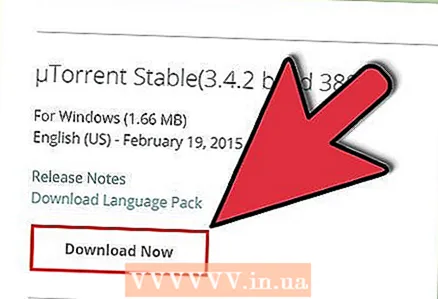 5 "UTorrent Stable 3" এর পাশে "এখনই ডাউনলোড করুন" নির্বাচন করুন।4.2.”
5 "UTorrent Stable 3" এর পাশে "এখনই ডাউনলোড করুন" নির্বাচন করুন।4.2.” 6 ডাউনলোড উইন্ডো প্রদর্শিত হলে "সংরক্ষণ করুন" ক্লিক করুন। তারপরে আপনাকে সেই জায়গাটি বেছে নিতে হবে যেখানে আপনি ফাইলটি সংরক্ষণ করতে চান। প্রোগ্রামটি সহজে খুঁজে পেতে আপনার ডেস্কটপের পাশাপাশি যেকোনো ফোল্ডার চয়ন করুন।
6 ডাউনলোড উইন্ডো প্রদর্শিত হলে "সংরক্ষণ করুন" ক্লিক করুন। তারপরে আপনাকে সেই জায়গাটি বেছে নিতে হবে যেখানে আপনি ফাইলটি সংরক্ষণ করতে চান। প্রোগ্রামটি সহজে খুঁজে পেতে আপনার ডেস্কটপের পাশাপাশি যেকোনো ফোল্ডার চয়ন করুন।  7 UTorrent ইনস্টলার খুলুন। ডাউনলোড শেষ হলে, যে ফোল্ডার বা ডেস্কটপে আপনি ফাইলটি সেভ করেছেন সেখানে নেভিগেট করুন। ডাউনলোড করা ফাইলে ডাবল ক্লিক করলে ইনস্টলেশন চালু হবে।
7 UTorrent ইনস্টলার খুলুন। ডাউনলোড শেষ হলে, যে ফোল্ডার বা ডেস্কটপে আপনি ফাইলটি সেভ করেছেন সেখানে নেভিগেট করুন। ডাউনলোড করা ফাইলে ডাবল ক্লিক করলে ইনস্টলেশন চালু হবে।  8 UTorrent ইনস্টলেশনের প্রথম পৃষ্ঠায় "পরবর্তী" ক্লিক করুন।
8 UTorrent ইনস্টলেশনের প্রথম পৃষ্ঠায় "পরবর্তী" ক্লিক করুন। 9 সতর্কতা পৃষ্ঠায় আবার "পরবর্তী" ক্লিক করুন।
9 সতর্কতা পৃষ্ঠায় আবার "পরবর্তী" ক্লিক করুন। 10 ব্যবহারকারী চুক্তি গ্রহণ করুন। ব্যবহারকারী চুক্তি পড়ুন এবং চালিয়ে যেতে "আমি সম্মত" ক্লিক করুন।
10 ব্যবহারকারী চুক্তি গ্রহণ করুন। ব্যবহারকারী চুক্তি পড়ুন এবং চালিয়ে যেতে "আমি সম্মত" ক্লিক করুন।  11 UTorrent এর জন্য একটি স্টোরেজ লোকেশন বেছে নিন। ডিফল্টরূপে, প্রোগ্রামটি ফাইল ফাইল ফোল্ডারে ইনস্টল করা আছে।
11 UTorrent এর জন্য একটি স্টোরেজ লোকেশন বেছে নিন। ডিফল্টরূপে, প্রোগ্রামটি ফাইল ফাইল ফোল্ডারে ইনস্টল করা আছে। - এখানেই বেশিরভাগ ব্যবহারকারী তাদের প্রোগ্রাম সংরক্ষণ করে। যাইহোক, যদি আপনি এটি অন্য কোথাও ইনস্টল করতে চান, তাহলে "ব্রাউজ" এ ক্লিক করুন নিজে ফোল্ডারটি নির্বাচন করুন।
- নির্বাচনের পরে "পরবর্তী" ক্লিক করুন।
 12 সফ্টওয়্যারটি ইনস্টল করতে "ইনস্টল করুন" এ ক্লিক করুন।
12 সফ্টওয়্যারটি ইনস্টল করতে "ইনস্টল করুন" এ ক্লিক করুন।
2 এর পদ্ধতি 2: ম্যাক এ uTorrent ইনস্টল করা
 1 আপনার ম্যাক ডিভাইসে সাফারি ব্রাউজার চালু করুন। এটি অন্য কোন ব্রাউজার হতে পারে।
1 আপনার ম্যাক ডিভাইসে সাফারি ব্রাউজার চালু করুন। এটি অন্য কোন ব্রাউজার হতে পারে।  2 প্রবেশ করুন http://www.utorrent.com ঠিকানা বারে। এটি ব্রাউজার ইন্টারফেসের শীর্ষে অবস্থিত।
2 প্রবেশ করুন http://www.utorrent.com ঠিকানা বারে। এটি ব্রাউজার ইন্টারফেসের শীর্ষে অবস্থিত। 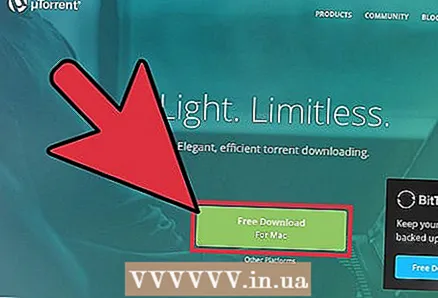 3 পর্দার শীর্ষে "বিনামূল্যে ডাউনলোড" বোতামে ক্লিক করুন। আপনাকে ম্যাক পৃষ্ঠার জন্য uTorrent এ নিয়ে যাওয়া হবে। ইনস্টলেশন স্বয়ংক্রিয়ভাবে শুরু হবে।
3 পর্দার শীর্ষে "বিনামূল্যে ডাউনলোড" বোতামে ক্লিক করুন। আপনাকে ম্যাক পৃষ্ঠার জন্য uTorrent এ নিয়ে যাওয়া হবে। ইনস্টলেশন স্বয়ংক্রিয়ভাবে শুরু হবে।  4 ডাউনলোড বিভাগে যান। ব্রাউজারের উপরের ডানদিকে আইকনে ক্লিক করুন। এটি তীরের মত দেখায় যা নিচের দিকে নির্দেশ করছে।
4 ডাউনলোড বিভাগে যান। ব্রাউজারের উপরের ডানদিকে আইকনে ক্লিক করুন। এটি তীরের মত দেখায় যা নিচের দিকে নির্দেশ করছে।  5 UTorrent ফাইল ডাউনলোড নির্বাচন করুন।
5 UTorrent ফাইল ডাউনলোড নির্বাচন করুন। 6 বিজ্ঞপ্তি পপ আপ হলে "খুলুন" ক্লিক করুন।
6 বিজ্ঞপ্তি পপ আপ হলে "খুলুন" ক্লিক করুন। 7 প্রোগ্রামটি ইনস্টল করতে "চালিয়ে যান" বোতামে ক্লিক করুন। uTorrent স্বয়ংক্রিয়ভাবে আপনার অ্যাপ্লিকেশন ফোল্ডারে ডাউনলোড হবে।
7 প্রোগ্রামটি ইনস্টল করতে "চালিয়ে যান" বোতামে ক্লিক করুন। uTorrent স্বয়ংক্রিয়ভাবে আপনার অ্যাপ্লিকেশন ফোল্ডারে ডাউনলোড হবে। - আপনি একটি শর্টকাট তৈরি করতে uTorrent আইকনটিকে ডকে টেনে আনতে পারেন।



